
php エディタ Apple は、Win11 システムで Win7 フォト ビューアを取得する方法に関するチュートリアルを提供しました。 Win11 システムのリリースに伴い、多くのユーザーは、新しいシステムのデフォルトのフォト ビューアが以前の Win7 バージョンと異なることに気づき、Win7 フォト ビューアのインターフェイスと機能を復元したいと考えています。このチュートリアルでは、簡単な手順でお気に入りの Win7 フォト ビューアを Win11 システムで再利用し、使い慣れたエクスペリエンスを実現する方法を詳しく紹介します。複雑な操作を心配する必要はありません。ステップバイステップのチュートリアルに従うだけで、簡単に Win7 フォト ビューアーに戻り、その利便性と快適さを楽しむことができます。次に、始めましょう!
Win11 で Win7 フォト ビューアーを取得する方法
1. まず、下部にある Windows ロゴをクリックします。
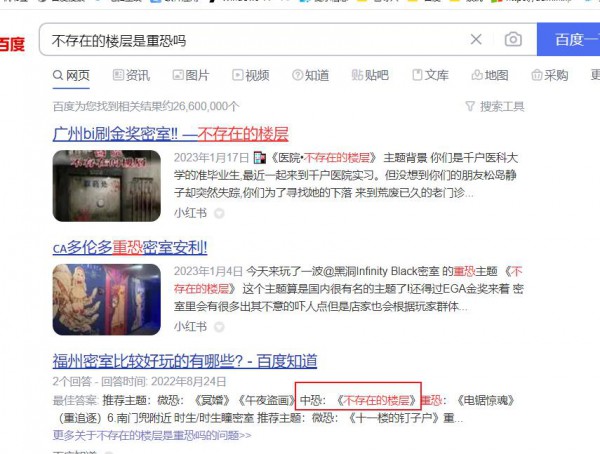
#2. Microsoft Store を見つけて開きます。

3. 次に、上部で写真を検索します。

4. 次に、検索結果で Microsoft フォトを見つけて開きます。

#5. 次に、[入手] をクリックしてフォト ビューアーを再インストールします。
以上がWin11でWin7フォトビューアを復元するにはどうすればよいですか? Win11 で Win7 フォト ビューアーを復活させるためのガイドの詳細内容です。詳細については、PHP 中国語 Web サイトの他の関連記事を参照してください。